Темата на днешната статия е настройване на рутер на Netis чрез сайта за вход за личен акаунт netis.cc. Ще ви покажа как да свържете компютър към Netis и да настроите wifi мрежа, както и как да промените паролата по подразбиране и да зададете своя собствена на официалния фърмуер. Ще покажа целия процес на рутера на Netis WF2780, но като цяло инструкцията е универсална за всеки модел - n1, n4, wf2419e, wf2880, mw5230, wf2180, wf2710, wf2409e и т.н.
Как да свържа WiFi рутера Netis WF2780 към Интернет?
За да влезете в личния акаунт на рутера на Netis, на първо място, трябва да нулирате всички мрежови конфигурации на самия компютър. За да направите това, отидете в настройките на мрежовата връзка и се уверете, че всички квадратчета са в режим "Автоматичен" (IP адрес, маска на подмрежата и DNS сървъри)

След това свързваме рутера на Netis към електрически контакт, като използваме захранващия адаптер, който се доставя с него. Вмъкваме кабела от интернет доставчика в WAN порта (на този модел той е син), а кабела, с който свързвате рутера към компютъра, в LAN порта

Влезте в акаунта си в NETIS.CC - 192.168.1.1
За да влезете в рутера на Netis, стартирайте браузъра и отидете или до уеб адреса //netis.cc , или до IP адреса на вашия личен акаунт , който по подразбиране е стандартният //192.168.1.1 (не бъркайте с адреса 192.168.LL - в края трябва да напишете точно цифри, а не букви "l").
Ако преди всичко е било направено правилно, ще се отвори страницата за бърза настройка - в началния етап не се изисква допълнително упълномощаване в администраторския панел.

Как да настроите рутер на Netis чрез личния си акаунт 192.168.1.1?
За удобство на по-нататъшната работа бих препоръчал незабавна промяна на езика на интерфейса на руски. Това става, като просто изберете език от падащия списък в горната част на страницата netis.cc.

Също така, на първо място, ще бъде полезно да нулирате настройките на Netis, така че да можете да използвате данните за вход и парола от уеб интерфейса, инсталиран по подразбиране от фабриката. Може би някой вече се е опитал да свърже рутер преди вас и да зададе свои собствени параметри.
Свързване на рутер на Netis към интернет
Всички основни настройки на Netis се намират веднага на началната страница. На първо място, това е конфигурацията на интернет и безжични мрежи. За да свържете рутера към Интернет, трябва да изберете един от типовете:
- Динамичен IP
- Статичен IP
- PPPoE
- Други
Кой имате, трябва да потърсите в договора за предоставяне на услуги с доставчика - в зависимост от това ще трябва да въведете определени данни за връзка. Също така трябва да се консултирате с вашия оператор.

Тук можете също да активирате клонирането на MAC адрес. Това се прави, ако доставчикът обвърже конкретен свързан компютър с вашия договор. В тази ситуация, за да го промените, трябва да се обадите на техническа поддръжка. За да не направите това, поставете отметка на "MAC Clone" и той автоматично ще бъде копиран от основния компютър.
Настройване на Wi-Fi мрежа Netis
Следващият блок са настройките за wifi на рутера на Netis. В представения от мен модел има поддръжка за два честотни диапазона, така че тук можете да зададете данни за две мрежи наведнъж. А именно
- SSID (име на мрежата)
- Сигурност (трябва да се провери ВКЛ.)
- Парола
Първоначално двете мрежи ще работят едновременно, но по-късно те могат да бъдат активирани отделно в разширените настройки на Netis.

След въвеждане на всички параметри щракнете върху бутона „Запазване“, след което в полето на видимост на всички устройства с безжичен модул ще се появят две нови wifi мрежи.
Как мога да променя паролата по подразбиране и да сложа своята на рутера на Netis?
Сега нека видим как да промените паролата на wifi рутера, който беше по подразбиране за свързване към вашата безжична мрежа. Отиваме в раздела за администратор (как се прави това е описано тук) и кликваме върху бутона „Разширени“
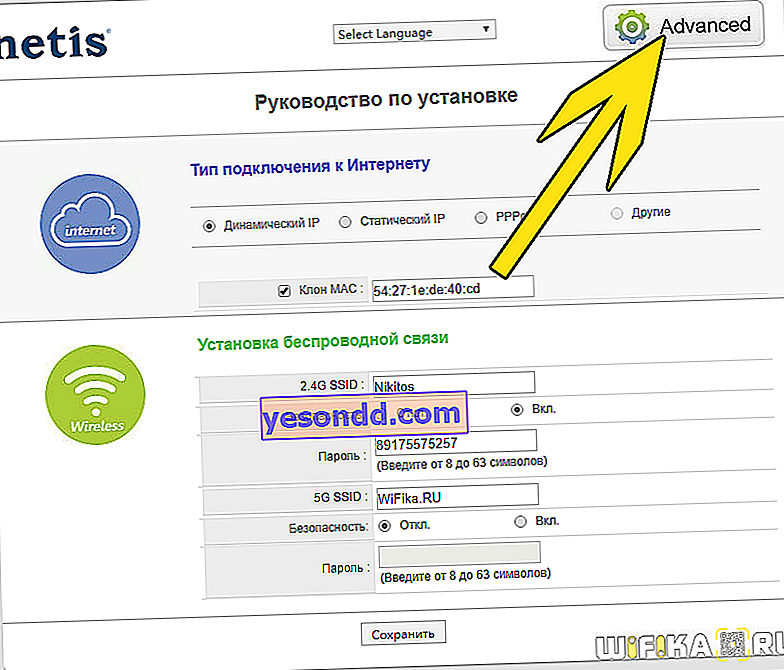
Ако вашият рутер е двулентов, т.е.разпространява интернет на честоти 2,4 и 5 GHz едновременно, трябва да разберете паролата, от кой диапазон от имена искате да промените. Настройките за всеки от тях са разположени в различни едноименни подраздели. Ще покажа на примера на най-използваните от тях - отворете заглавието „2.4 GHz безжичен режим“, раздел „Wi-Fi настройки“.
Тук в блока „Настройки за сигурност на точката за достъп“ търсим елемента „Парола“ - тук можете да регистрирате нов ключ за връзка.
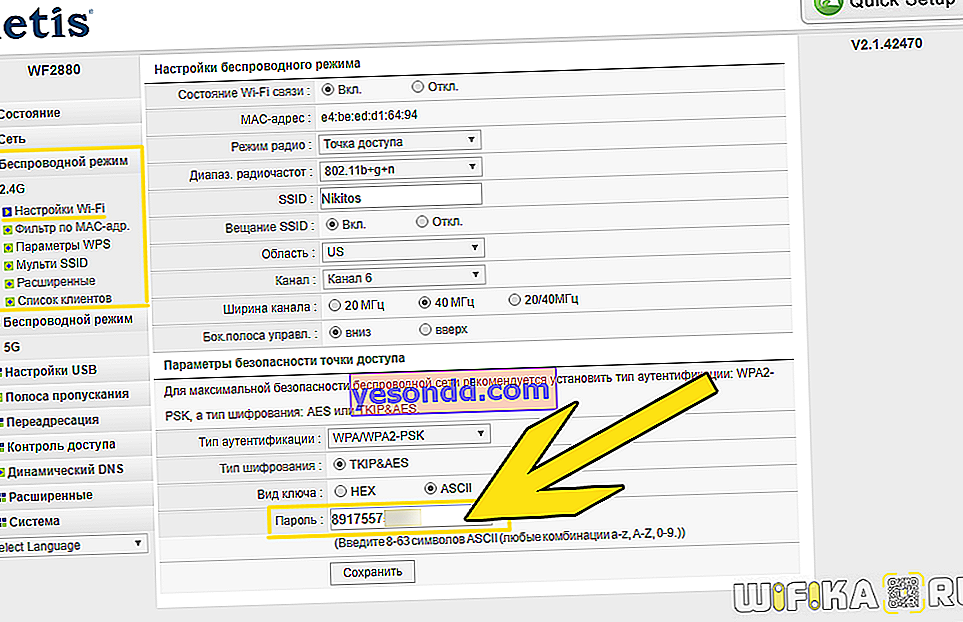
За да приложите промяната, натиснете бутона "Запазване" и изчакайте рутерът да се рестартира.
Кратки инструкции за конфигуриране на рутера netis wf2780
И така, нека обобщим всичко по-горе в кратко ръководство, какво трябва да направите, за да инсталирате рутера.
- Поставете интернет кабела в WAN порта на рутера
- Свържете рутера чрез LAN конектора към компютъра
- Отидете на netis.cc
- Изберете типа връзка с доставчика
- Задайте параметри на WiFi мрежата
